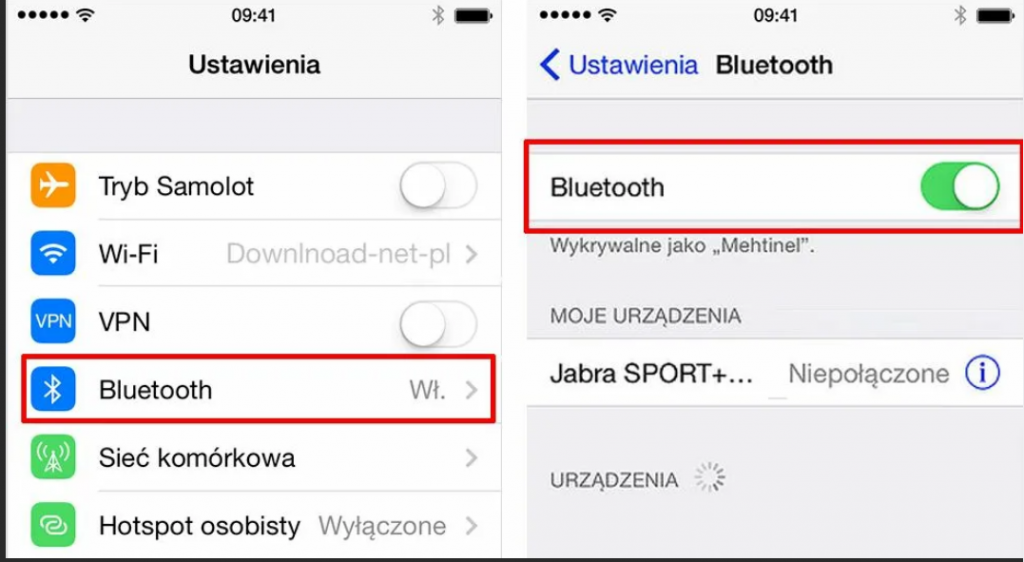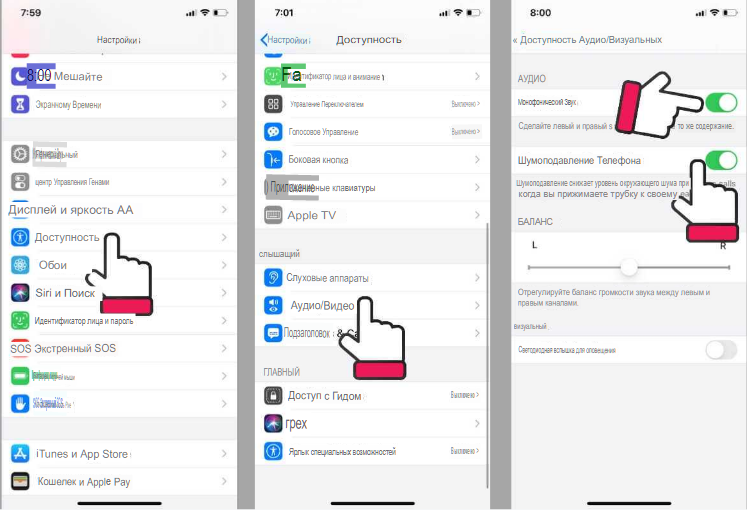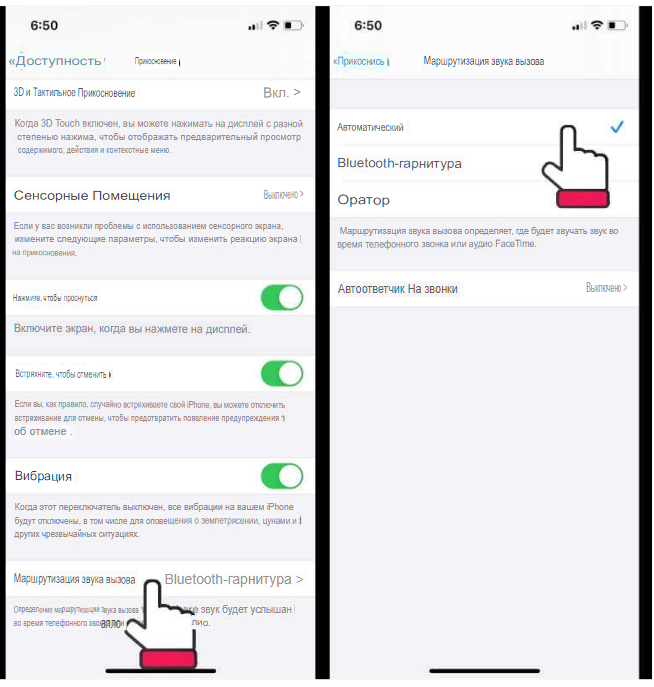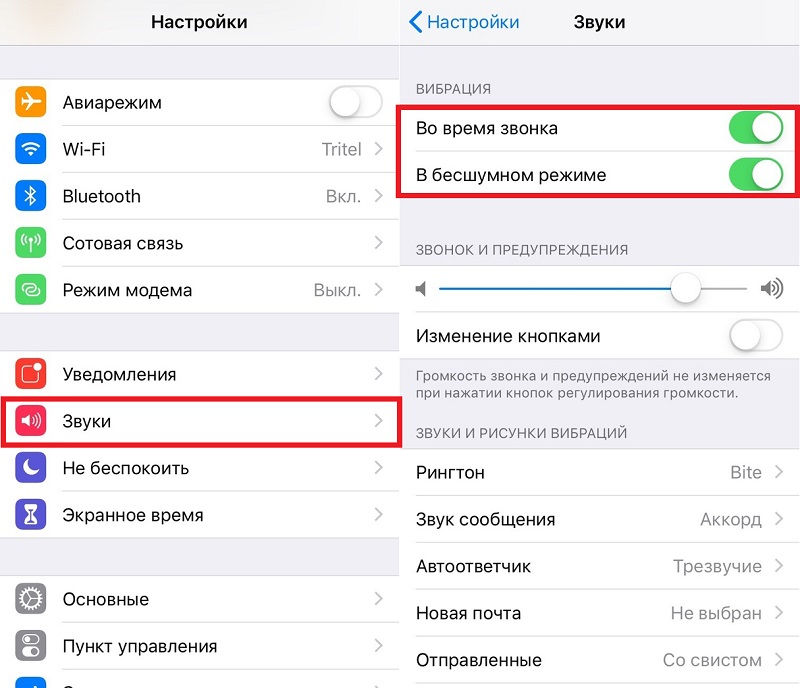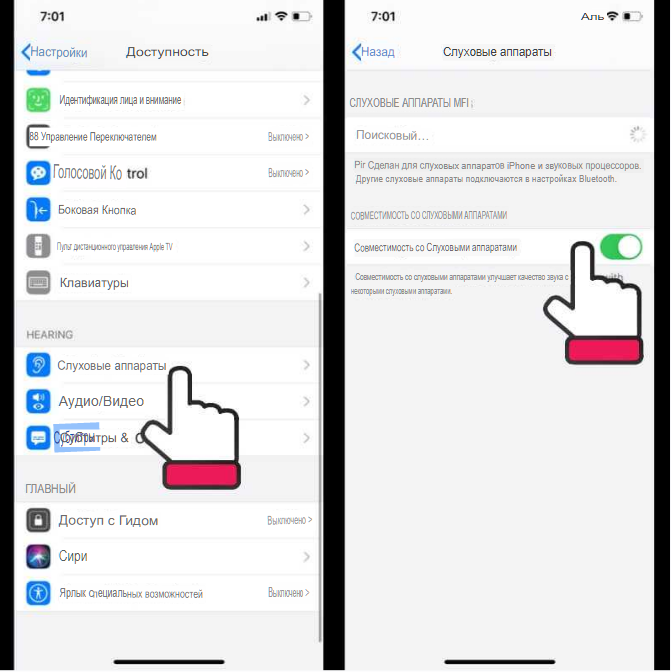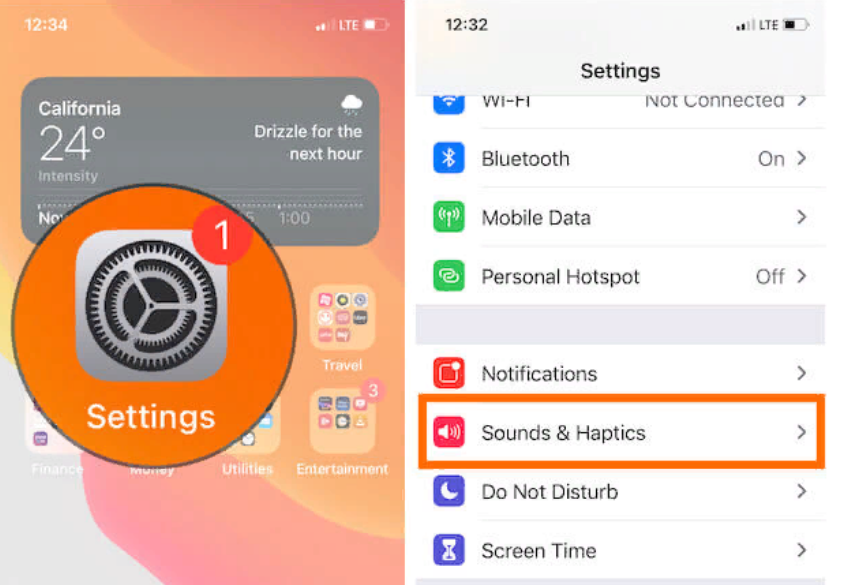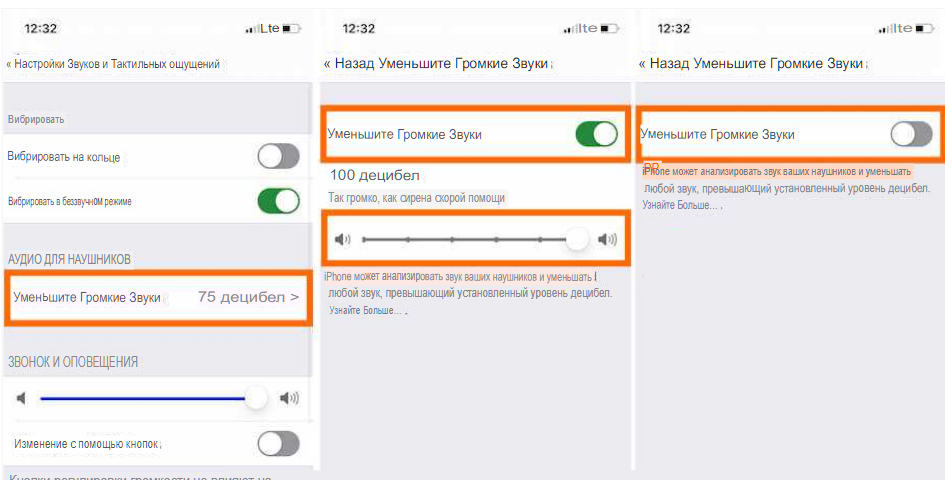- Как установить любую песню в качестве мелодии звонка на iPhone 11 Pro Max? (Без компьютера)
- Как установить любую песню в качестве мелодии звонка в iPhone 11 Pro Max руководстве
- Начнем мануал:
- Низкая громкость звонка на iPhone 11, iPhone 11 pro Max
- Тихий звук в наушниках Проблемы с приглушением звука динамика
- Устранение неполадок при низкой громкости звонка и громкости динамика на iPhone 11 (Pro Max)
- Посмотрите полное видео, чтобы исправить проблемы со звуком в iPhone 11 во время звонков
- РЕШЕНИЕ 1. УВЕЛИЧЬТЕ ЗВУК ВЫЗОВА ВО ВРЕМЯ РАЗГОВОРА И ВЫКЛЮЧИТЕ BLUETOOTH
- РЕШЕНИЕ 2. ВКЛЮЧИТЕ АВТОМАТИЧЕСКОЕ ОТКЛЮЧЕНИЕ УВЕДОМЛЕНИЙ ПО ТЕЛЕФОНУ
- РЕШЕНИЕ 3. ИЗМЕНИТЕ НАСТРОЙКИ,. «ИЗМЕНИТЬ» С ПОМОЩЬЮ КНОПОК.
- РЕШЕНИЕ 4.НАСТРОЙКА МАРШРУТИЗАЦИИ АУДИОСИГНАЛА ДЛЯ ВЫЗОВА
- РЕШЕНИЕ 5: ПРОДУЙТЕ ВОЗДУХ ВНУТРИ ГРИЛЯ ДЛЯ НАУШНИКОВ
- РЕШЕНИЕ 6. ВКЛЮЧИТЕ НИЗКИЙ УРОВЕНЬ ГРОМКОСТИ НАУШНИКОВ В СЛУХОВОМ АППАРАТЕ
- РЕШЕНИЕ 7.ПРОЙДИТЕ СЛЕДУЮЩИЙ ТЕСТ
- РЕШЕНИЕ 8. ЖЕСТКАЯ ПЕРЕЗАГРУЗКА ИЛИ СБРОС ВСЕХ НАСТРОЕК
- РЕШЕНИЕ 9. НИЗКАЯ ГРОМКОСТЬ МУЗЫКИ НА IPHONE 11, PRO, MAX
- РЕШЕНИЕ 10. НИЗКАЯ ГРОМКОСТЬ НАУШНИКОВ ВО ВРЕМЯ РАЗГОВОРА ИЛИ ПРОСЛУШИВАНИЯ МУЗЫКИ
- РЕШЕНИЕ 11.ПРИНЕСИТЕ IPHONE НА ОСМОТР В APPLE STORE
Как установить любую песню в качестве мелодии звонка на iPhone 11 Pro Max? (Без компьютера)
Apple предлагает множество мелодичных рингтонов, но если вы хотите персонализировать, то можете установить любую песню по вашему выбору в качестве мелодии звонка на iPhone 11 Pro Max. Это можно сделать даже без использования iTunes или компьютера. Это особенно удобно, если вам нужна ваша любимая песня или какие-то особые звуки, такие как мелодия звонка на iPhone 11 Pro Max.
Как установить любую песню в качестве мелодии звонка в iPhone 11 Pro Max руководстве
Прежде чем мы углубимся, давайте узнаем, что требуется.
- Приложение GarageBand, установленное из магазина приложений
- Музыкальные файлы, которые нужно преобразовать в рингтон, в вашем хранилище APPLE iPhone 11 Pro Max.
( Защищенные песни (например, из Apple Music) и песни, не сохраненные локально на вашем iPhone 11 Pro Max, использовать нельзя)
Начнем мануал:
- Откройте приложение GarageBand .
- Дважды нажмите кнопку продолжения , затем кнопку разрешения , чтобы открыть обычный экран приложения.
- Здесь вы увидите несколько инструментов, таких как клавишные, ударные, усилитель и т. Д.
- Нажмите на любой инструмент . Мы используем клавиатуру .
- Нажмите на красную кнопку записи и сыграйте на инструменте несколько секунд.
- Нажмите кнопку с зеленым треугольником , чтобы остановить игру на инструменте.
- Нажмите на кнопку редактора, которая выглядит как кирпичная стена. Откроется меню редактора.
- Затем нажмите крошечный значок плюса (+) в правом верхнем углу, чтобы выбрать длину мелодии звонка.
(Помните: ваш iPhone 11 Pro Max автоматически обрежет и установит продолжительность вашего рингтона на 30 секунд во время экспорта.
Если вы хотите установить конечную точку где-то до 30 секунд, используйте эту полосу, 8 бар = 16 секунд.)
- Нажмите на значок петли . Здесь вы увидите три подзаголовка.
- Яблочные петли
- файлы
- Музыка
- Если есть музыка в музыкальной библиотеке, используйте это. Нажмите на музыку и выберите песни .
- Мы загрузили песню из Интернета, затем выбрали меню «Файлы «.
- Затем нажмите кнопку обзора элементов на кнопке приложения «Файлы» и выберите свою песню, чтобы добавить ее в меню файлов.
- На этом этапе нажмите и удерживайте песню более 3 секунд, чтобы переместить ее на временную шкалу гаражного диапазона.
- Дважды нажмите зеленую звуковую панель, а затем выберите опцию удаления, чтобы удалить записанную звуковую дорожку, которую вы создали впервые.
- С помощью длинной вертикальной полосы выберите точку в песне, с которой вы хотите начать свой собственный рингтон. Вы можете использовать кнопку воспроизведения, чтобы добиться идеальной отправной точки вашего тона.
- Когда вы выберете начальную точку, дважды нажмите на песню и выберите разделить . Перетащите ножницы вниз, чтобы вырезать / разделить песню в выбранном месте.
- Удалите неиспользуемую часть песни, дважды нажав на нее и выбрав опцию удаления .
- Нажмите на значок стрелки вниз в верхнем левом углу и нажмите на мои песни . Ваш собственный рингтон будет сохранен как проект.
- На этом этапе нажмите и удерживайте песню, которая была только что сохранена как проект.
- Всплывающее меню показывает здесь выбирает опцию обмена.
- Затем выберите вариант мелодии звонка , если мелодия звонка была больше 30 секунд, вы увидите информацию об этом, и приложение автоматически сократит ее до 30 секунд, просто нажмите кнопку « Продолжить».
- Затем выберите название мелодии звонка, если хотите, и нажмите кнопку экспорта.
- Затем дождитесь завершения процесса на вашем APPLE iPhone 11 Pro Max, покажите всплывающее меню с сообщением об успешном завершении и спросите, хотите ли вы использовать мелодию звонка.
- Нажмите « Использовать звук как вариант» и выберите, какой будет ваш рингтон:
- стандартный рингтон
- стандартный текстовый тон
- к контакту
- Отлично, работа на вашем iPhone 11 Pro Max выполнена без проблем.
Если Вам помогло это решение, поделитесь им с другими чтобы помочь им, и подписывайтесь на наши страницы в Facebook, Twitter and Instagram
Источник
Низкая громкость звонка на iPhone 11, iPhone 11 pro Max
Тихий звук в наушниках Проблемы с приглушением звука динамика
Apple iPhone позволяет использовать iPhone в разных режимах динамиков. Например, использование Airpods или других наушников / наушников или режима динамика, режим динамика динамика . Найдите правильный способ использования динамика во время разговора и получите решение для разных людей. Которые ищут решения для низкой громкости звонка на iPhone. Или отсутствия громкости звонка для входящих или исходящих звонков. Apple обеспечивает потрясающее качество динамиков для звука звонков и музыкальных динамиков. Тем не менее, многие пользователи затронутых устройств спрашивают, как повысить низкий уровень звука iPhone 11 (Pro Max);
Как я могу увеличить громкость звонка на iPhone 11 (Pro Max) и изменить или увеличить громкость звонка во время звонка на iPhone 11 Pro Max?
Получите все решения с некоторыми настройками специальных возможностей и ручными трюками. Из нашего опыта решения проблем с динамиком на iPhone 11, Pro и Max.
Устранение неполадок при низкой громкости звонка и громкости динамика на iPhone 11 (Pro Max)
Посмотрите полное видео, чтобы исправить проблемы со звуком в iPhone 11 во время звонков
С помощью этого видео решаются все типы проблем со звуком, например прерывание разговора. Искаженный звук при разговоре , треск динамика , не слышно звонящего и говорящего и многое другое.
РЕШЕНИЕ 1. УВЕЛИЧЬТЕ ЗВУК ВЫЗОВА ВО ВРЕМЯ РАЗГОВОРА И ВЫКЛЮЧИТЕ BLUETOOTH
Да, мы можем управлять громкостью звонка, мелодией звонка, громкостью музыки с помощью тех же боковых кнопок. Однако, чтобы увеличить или уменьшить громкость звонка, мы должны использовать только эту кнопку во время разговора. [Нажмите и удерживайте кнопку увеличения громкости , чтобы увеличить громкость звонка] . После этого эта кнопка будет управлять системной громкостью, такой как мелодия звонка, звук уведомления. И громкость музыки, если она воспроизводится на вашем iPhone. Также проверьте следующие настройки звука для громкости звонка и предупреждений.
- Установите на iPhone максимальный уровень звука. Используя боковую кнопку увеличения громкости, также проверьте, что Bluetooth отключен. Иногда гарнитура Bluetooth автоматически подключается к iPhone и пропускает звук к гарнитуре Bluetooth. Настройки> Bluetooth> Выключить .
Увеличение громкости вызова во время разговора на iPhone 11 (Pro Max)
РЕШЕНИЕ 2. ВКЛЮЧИТЕ АВТОМАТИЧЕСКОЕ ОТКЛЮЧЕНИЕ УВЕДОМЛЕНИЙ ПО ТЕЛЕФОНУ
Эта опция позволит улучшить качество звука, пока мы используем телефон для звонков. Шумоподавление снижает окружающий шум при телефонных звонках, когда вы подносите трубку к уху. Обычно включение этой опции позволяет устранить проблемы, но, как ни странно. Более очищающий фоновый шум может уменьшить исходные разговоры, чтобы проверить, наконец, отключив эту опцию. Следуйте инструкциям по включению или отключению шумоподавления телефона после обновления iOS.
- Настройки> Специальные возможности> Аудио / Видео> в разделе Аудио , Включить телефон шума Отмена переключения . [Зеленый для включения и серый для выключения]. Другой вариант монофонического звука, меломан может попробовать эту настройку. Чтобы левый и правый динамики воспроизводили один и тот же контент.
Включение шумоподавления телефона на iPhone 11 (Pro Max)
РЕШЕНИЕ 3. ИЗМЕНИТЕ НАСТРОЙКИ,. «ИЗМЕНИТЬ» С ПОМОЩЬЮ КНОПОК.
Внутренняя ошибка и проблемы с программным обеспечением на iOS, пользователь почувствовал проблему с боковой кнопкой увеличения и уменьшения громкости, которая не поможет увеличить громкость звонка на iPhone 11, iPhone 11 Pro и iPhone 11 Pro Max.
- Зайдите в настройки
- Звук и тактильные ощущения
- Включите переключатель «Изменять с помощью кнопок» в разделе «Звонок и оповещения».
РЕШЕНИЕ 4.НАСТРОЙКА МАРШРУТИЗАЦИИ АУДИОСИГНАЛА ДЛЯ ВЫЗОВА
Неправильные настройки конфигурации для маршрутизации аудиосигнала не позволяют прослушивать громкость вызова на динамике. Здесь находятся другие важные настройки специальных возможностей: перейдите в приложение «Настройки»> «Универсальный доступ»> «Сенсорный»> «Маршрутизация звука для звонков»> «Установить автоматически» .
Автоматическая маршрутизация вызовов на iPhone 11 (Pro Max)
Эти настройки позволяют нам прослушивать FaceTime Audio и звук вызова на гарнитуре Bluetooth. Или в режиме динамика, только если этот параметр выбран.
РЕШЕНИЕ 5: ПРОДУЙТЕ ВОЗДУХ ВНУТРИ ГРИЛЯ ДЛЯ НАУШНИКОВ
Спустя долгое время, особенно при использовании личного iPhone, люди собирают слишком много мусора на решетке Top Earspeaker. Таким образом, мы можем сделать это двумя способами: во-первых, подать воздух изо рта. Держать решетку динамика iPhone близко ко рту и продуть воздух внутрь, чтобы удалить мягкую пыль. В противном случае вы можете попробовать мягкую детскую щетку (не нажимайте на нее слишком сильно).
РЕШЕНИЕ 6. ВКЛЮЧИТЕ НИЗКИЙ УРОВЕНЬ ГРОМКОСТИ НАУШНИКОВ В СЛУХОВОМ АППАРАТЕ
Если вы ищете решение для устройства MFI (Сделано для iPhone и iPad) с низким звуком, включите режим слухового аппарата в настройках; перейдите в « Настройки»> «Универсальный доступ»> «Слуховые устройства»> «Включить настройки совместимости со слуховыми аппаратами» . Вот и все.
Включить совместимость со слуховыми аппаратами на iPhone 11 (Pro Max)
РЕШЕНИЕ 7.ПРОЙДИТЕ СЛЕДУЮЩИЙ ТЕСТ
Проблема с другим конечным мобильным телефоном. Так что попробуйте на другом телефоне от вашей семьи или друзей. и решите. Что проблема возникает только с вашим iPhone. Если прислушаться к правильному звуку, все будет найдено и будет присматриваться в течение следующих нескольких дней.
Вышеупомянутое решение не помогает. Тогда не отдыхайте и не ждите автоматического исправления. Вместо этого поговорите со службой поддержки Apple и получите правильное решение о низкой громкости звонков на iPhone 11 Pro, iPhone 11 Pro max или iPhone 11 с последней версией iOS 14.7 или новее.
РЕШЕНИЕ 8. ЖЕСТКАЯ ПЕРЕЗАГРУЗКА ИЛИ СБРОС ВСЕХ НАСТРОЕК
Автоматическое исправление ошибок программного обеспечения в Интернете и обновление всех настроек до значений по умолчанию. К сожалению, в большинстве случаев после обновления iOS у людей где-то возникают проблемы. Итак, сначала попробуйте перезагрузить свой iPhone и проверить его. Тем не менее, проблемы не устранены, затем сбросьте все настройки.
- Жесткая перезагрузка : быстро нажмите и отпустите кнопку увеличения и уменьшения громкости . После этого нажмите и удерживайте боковую кнопку питания, пока экран iPhone не станет черным . Подождите 15 секунд и снова включите, используя боковую кнопку питания [Нажмите и удерживайте].
- Сбросить все настройки : перейдите в « Настройки»> «Основные»> «Перенос или сброс» iPhone или «Сброс»> «Сброс»> «Сбросить все настройки» [Введите пароль]. и готово. Сбросить вариант перезагрузки один раз, но этот параметр не стирает данные пользователя [мультимедиа, контакты, сообщения и многое другое.]
РЕШЕНИЕ 9. НИЗКАЯ ГРОМКОСТЬ МУЗЫКИ НА IPHONE 11, PRO, MAX
Вы ищете решение проблемы слишком низкой громкости музыки в Apple Music? Настройки> Музыка> Эквалайзер> Поздняя ночь . Это увеличивает громкость песни и басы. Пройдите тест во время воспроизведения музыки в приложении «Музыка». Этот параметр бесполезен для сторонних музыкальных приложений, но некоторые приложения используют его, например Spotify. Для неподдерживаемого музыкального приложения следует проверить настройки эквалайзера конкретного приложения. Дополнительные краткие решения можно найти в статье «Сделать громкость динамика iPhone громче» .
РЕШЕНИЕ 10. НИЗКАЯ ГРОМКОСТЬ НАУШНИКОВ ВО ВРЕМЯ РАЗГОВОРА ИЛИ ПРОСЛУШИВАНИЯ МУЗЫКИ
В обновлении iOS 14 или более поздней версии пользователи iPhone получили новое управление громким звуком. Предотвращающее потерю слуха. Уменьшение громкости звука автоматически регулирует громкость на желаемом уровне громкости. Например, мы можем установить выходную громкость наушников от 75 децибел до 100 децибел. Выполните следующие действия и отключите параметр «Уменьшить громкость». Чтобы получить максимальную выходную громкость наушников (AirPods / Beats или другие) во время разговора и прослушивания музыки.
- Откройте приложение «Настройки» на iPhone / iPad> Прокрутите до « Звуки и тактильные ощущения».
- Звуки и тактильные ощущения в настройках iPhone
Теперь прокрутите, чтобы уменьшить громкие звуки пункта « в разделе « в наушниках». Затем отключите переключатель «Уменьшить громкость» или оставьте его включенным и измените уровень громкости с помощью ползунка .
Уменьшить громкий звук в настройках iPhoneМы можем установить до 100 децибел или ниже .Вот и все.
РЕШЕНИЕ 11.ПРИНЕСИТЕ IPHONE НА ОСМОТР В APPLE STORE
Отнесите свой iPhone в ближайший магазин Apple, который вы можете найти в Интернете. Также посетите эту ссылку. Гениальная служба поддержки Apple сначала проверяет проблему и предлагает возможные решения. . Предположим, устройство находится на гарантии и не повреждено жидкостью. Согласно моему опыту общения с друзьями, вы получите бесплатную замену iPhone.
ЕСЛИ ВАШ ТЕЛЕФОН РАБОТАЕТ НА БЕТА-ВЕРСИИ IOS 15, ВЕРНИТЕСЬ К IOS 14.7, ЧТОБЫ ИСПРАВИТЬ ПРОБЛЕМУ ГРОМКОСТИ НА ВАШЕМ IPHONE
Читайте ещё: Стоит ли покупать новый iphone
ПОСЛЕДНИЕ ЗАПИСИ В РУБРИКЕ
Источник